マイクラpeバックアップの仕方!初期化や機種変更の時の為に。
こつこつと大事に作り上げてきたマイクラのワールド。
スマホの初期化や機種変更の後でも、またそのワールドで遊びたいですよね。
でも…。何を保存しておけばいいの?
って事で、マイクラのセーブデータの事を書いて行きたいと思います。
もし、マイクラのセーブデータが無くなったら、私は絶対泣きます!
一体今のワールドを作る為に何時間かかった事か。
ネザー内でトロッコを走らせる為に、何度も溶岩の中にダイブしちゃったりしたし。
もうとにかく苦労して作ったワールドなんですよね。
大事なワールドはしっかりバックアップを取って、
不測の事態が発生しても、ちゃんと遊べるようにしておかなくては。
Minecraft PE バックアップの仕方
我が家ではAndroidの端末を使ってマイクラで遊んでするので、
パソコンを使ったAndroid版マイクラのバックアップの仕方のみの説明になります^^;
1.スマホとパソコンを接続。
2.キンコンって感じの音とともにスマホが認識されてるので「コンピューター」を開く。
3.接続したスマホが「ポータブルデバイス」という場所に表示されているので、スマホのアイコンをダブルクリックする。
4.「内蔵ストレージ」をダブルクリック
5.「games」というフォルダを探してダブルクリック
6.「com.mojang」をダブルクリック
7.「minecraftWorlds」のフォルダをパソコン内の任意の場所に保存する。
以上の作業でバックアップの終了です。
バックアップをとったデータで遊びたい時は、新たにマイクラpeをインストールしたスマホの同じ場所にデータを保存すればいいという事になります。
結構簡単ですよね!
マイクラのワールドデータってどうなってるの?
「minecraftWorlds」フォルダを開くと、こんな感じにワールドのデータが入ってます。
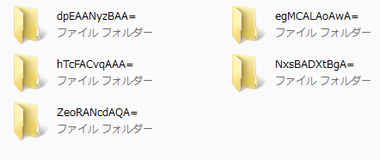
1つのフォルダにつき1つのワールドが入ってるのです。
さらく開くとこんな感じ。
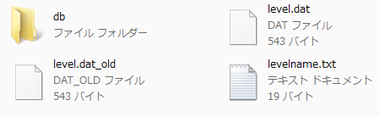
「levelname.txt」というファイルにワールドの名前が入っているので、
全部のワールドのバックアップを取る必要はないという場合は、
このファイルを確認してから、必要なワールドのバックアップをとってもいいかもしれません。
でも…。初期化も機種変更も、出来ればやりたくないですよねー
いろいろと控えとったり、バックアップしたり面倒くさい(T_T)
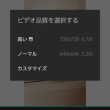


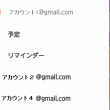
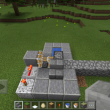





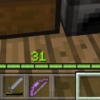







Your Message